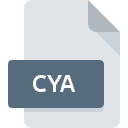
CYAファイル拡張子
Cyana Macro
-
DeveloperCYANA Development Team
-
Category
-
人気5 (1 votes)
CYAファイルとは何ですか?
CYA拡張子を使用するファイルの完全な形式名はCyana Macroです。 Cyana Macro仕様は、CYANA Development Teamによって作成されました。 CYAファイルは、Windowsを実行しているデバイスで使用可能なソフトウェアアプリケーションによってサポートされています。 CYAファイルは、1205データベースにリストされている他のファイル拡張子と同様に、開発用ファイルカテゴリに属します。 CYAファイルをサポートする最も人気のあるソフトウェアはCYANAです。 CYANAというソフトウェアは、CYANA Development Teamによって作成されました。ソフトウェアおよびCYAファイルに関する詳細情報を見つけるには、開発者の公式Webサイトを確認してください。
CYAファイル拡張子をサポートするプログラム
CYAファイルを処理できるプログラムは次のとおりです。 CYAファイルは、モバイルを含むすべてのシステムプラットフォームで検出されますが、それぞれがそのようなファイルを適切にサポートする保証はありません。
CYAファイルを開くには?
特定のシステムでCYAファイルを開くときに問題が発生する理由は複数あります。 幸いなことに、 CYAファイルに関する最も一般的な問題は、ITの深い知識がなくても、最も重要なことには数分で解決できます。 以下のリストは、発生した問題に対処するプロセスをガイドします。
ステップ1.CYANAをダウンロードしてインストールします
 CYAファイルを開いて操作する際の問題は、おそらく、マシンに存在するCYAファイルと互換性のある適切なソフトウェアがないことに関係しています。 ソリューションは簡単です。CYANAをダウンロードしてインストールするだけです。 上記では、CYAファイルをサポートするプログラムの完全なリストがあり、それらが利用可能なシステムプラットフォームに従って分類されています。 最も安全な方法でCYANAインストーラーをダウンロードする場合は、CYANA Development TeamWebサイトにアクセスし、公式リポジトリからダウンロードすることをお勧めします。
CYAファイルを開いて操作する際の問題は、おそらく、マシンに存在するCYAファイルと互換性のある適切なソフトウェアがないことに関係しています。 ソリューションは簡単です。CYANAをダウンロードしてインストールするだけです。 上記では、CYAファイルをサポートするプログラムの完全なリストがあり、それらが利用可能なシステムプラットフォームに従って分類されています。 最も安全な方法でCYANAインストーラーをダウンロードする場合は、CYANA Development TeamWebサイトにアクセスし、公式リポジトリからダウンロードすることをお勧めします。
ステップ2.CYANAのバージョンを確認し、必要に応じて更新する
 オープニングCYAのファイルに問題がまださえCYANAをインストールした後に発生した場合、あなたがソフトウェアの古いバージョンを持っている可能性があります。開発者のWebサイトで、CYANAの新しいバージョンが利用可能かどうかを確認してください。 ソフトウェア開発者は、アプリケーションの新しいバージョンとともに既にサポートしている形式の代わりに新しい形式を導入することがあります。 CYANAの古いバージョンがインストールされている場合、CYA形式をサポートしていない可能性があります。 特定のプログラムの以前のバージョンで適切に処理されたすべてのファイル形式は、CYANAを使用して開くこともできるはずです。
オープニングCYAのファイルに問題がまださえCYANAをインストールした後に発生した場合、あなたがソフトウェアの古いバージョンを持っている可能性があります。開発者のWebサイトで、CYANAの新しいバージョンが利用可能かどうかを確認してください。 ソフトウェア開発者は、アプリケーションの新しいバージョンとともに既にサポートしている形式の代わりに新しい形式を導入することがあります。 CYANAの古いバージョンがインストールされている場合、CYA形式をサポートしていない可能性があります。 特定のプログラムの以前のバージョンで適切に処理されたすべてのファイル形式は、CYANAを使用して開くこともできるはずです。
ステップ3.CYAファイルを開くためのデフォルトのアプリケーションをCYANAに設定します
前の手順で問題が解決しない場合は、CYAファイルを、デバイスにインストールした最新バージョンのCYANAに関連付ける必要があります。 この方法は非常に簡単で、オペレーティングシステムによってほとんど変わりません。

Windowsのデフォルトプログラムを変更する手順
- CYAファイルを右クリックし、オプションを選択します
- → を選択します
- プロセスを終了するには、エントリを選択し、ファイルエクスプローラーを使用してCYANAインストールフォルダーを選択します。 常にこのアプリを使ってCYAファイルを開くボックスをチェックし、ボタンをクリックして確認します

Mac OSのデフォルトプログラムを変更する手順
- CYAファイルを右クリックして、「 情報」を選択します
- 名前をクリックして[ 開く ]セクションを開きます
- リストから適切なプログラムを選択し、[ すべて変更... ]をクリックして確認します。
- 最後に、 この変更は、。CYA拡張子を持つすべてのファイルに適用され、ポップアップメッセージが表示されます。 [ 持続する ]ボタンをクリックして、選択を確認します。
ステップ4.CYAファイルが完全でエラーがないことを確認します
ポイント1〜3にリストされている手順を厳密に実行しましたが、問題はまだ存在しますか?ファイルが適切なCYAファイルかどうかを確認する必要があります。 ファイルが破損しているため、アクセスできない可能性があります。

1. CYAファイルでウイルスまたはマルウェアを確認します
CYAが実際に感染している場合、マルウェアがそれをブロックしている可能性があります。 ウイルス対策ツールを使用してすぐにファイルをスキャンするか、システム全体をスキャンして、システム全体が安全であることを確認します。 スキャナがCYAファイルが安全でないことを検出した場合、ウイルス対策プログラムの指示に従って脅威を中和します。
2. CYA拡張子を持つファイルが完全でエラーがないことを確認してください
問題のあるCYAファイルをサードパーティから入手した場合は、別のコピーを提供するよう依頼してください。 ファイルがデータストレージに適切にコピーされておらず、不完全であるため開くことができない可能性があります。 CYA拡張子のファイルのダウンロードプロセスが中断され、ファイルデータに欠陥がある可能性があります。同じソースからファイルを再度ダウンロードします。
3. アカウントに管理者権限があるかどうかを確認します
ファイルにアクセスするには、ユーザーに管理者権限が必要な場合があります。 管理アカウントを使用してログインし、これで問題が解決するかどうかを確認してください。
4. システムにCYANAを実行するのに十分なリソースがあることを確認してください
システムにCYAファイルを開くのに十分なリソースがない場合は、現在実行中のすべてのアプリケーションを閉じて、もう一度試してください。
5. 最新のドライバーとシステムのアップデートとパッチがインストールされていることを確認してください
定期的に更新されるシステム、ドライバー、およびプログラムは、コンピューターを安全に保ちます。これにより、 Cyana Macroファイルの問題を防ぐこともできます。 使用可能なシステムまたはドライバーのアップデートのいずれかが、特定のソフトウェアの古いバージョンに影響を与えるCYAファイルの問題を解決する可能性があります。
あなたは助けたいですか?
拡張子にCYAを持つファイルに関する、さらに詳しい情報をお持ちでしたら、私たちのサービスにお知らせいただければ有難く存じます。こちらのリンク先にあるフォーム欄に、CYAファイルに関する情報をご記入下さい。

 Windows
Windows 
